Hogyan készítsünk halmozott oszlop- / oszlopdiagramot az Excelben?
Az Excelben a Halmozott sáv / oszlop diagramot általában akkor használják, amikor az alapadatok a teljes értéket is tartalmazzák. Ez az oktatóanyag halmozott oszlop- / oszlopdiagram létrehozásáról szól az Excel-ben.
Hozzon létre halmozott oszlop- / oszlopdiagramot
Kattintson egy halmozott oszlop létrehozásához százalékos diagrammal egy praktikus eszközzel
 Hozzon létre halmozott oszlop- / oszlopdiagramot
Hozzon létre halmozott oszlop- / oszlopdiagramot
Itt például egy halmozott oszlopdiagramot veszek.
1. Válassza ki az adatokat, beleértve az összes adatot, és kattintson a gombra betétlap > bár > Halmozott bár. Lásd a képernyőképet:

2. Ezután kattintson Design > Váltsa a sort / oszlopot. Lásd a képernyőképet:

Most egy halmozott oszlopdiagram jön létre.

Ha halmozott oszlopdiagramot szeretne beilleszteni, kattintson a gombra is betétlap > Oszlop > Halmozott oszlop, majd kattintson a gombra Design > Váltsa a sort / oszlopot. A halmozott oszlopdiagram pedig az alábbi képernyőképen látható:

típus: Ha szükséges, hozzáadhatja a teljes címkét, ha jobb gombbal kattint a Total sorozatra, és kiválasztja Adatcímkék hozzáadása a helyi menüből, majd az összes címke hozzáadódik.


 Kattintson egy halmozott oszlop létrehozásához százalékos diagrammal egy praktikus eszközzel
Kattintson egy halmozott oszlop létrehozásához százalékos diagrammal egy praktikus eszközzel
Ha halmozott oszlopokat szeretne ládába helyezni, és a sorozatot százalékban szeretné megjeleníteni a diagramon az alábbi képernyőképen látható módon, próbálkozzon a Halmozott diagram százalékkal of Kutools az Excel számára.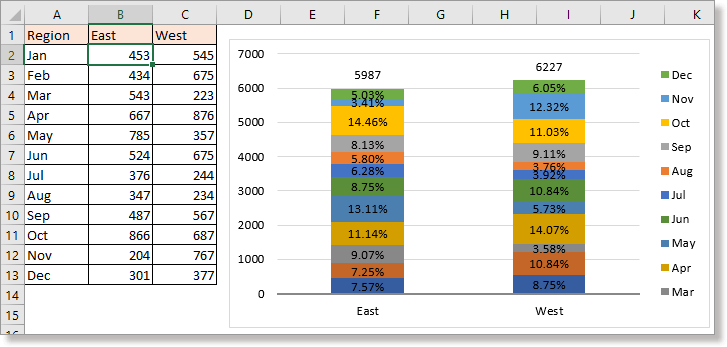
In Kutools az Excel számára'S táblázatok csoport, több tucat okos és gyönyörű diagramsablont biztosít az Ön számára, mindegyiknek mindössze kattintásra van szüksége a másodpercek alatti létrehozáshoz.
1. Válassza ki a használt adatokat, kattintson a gombra Kutools > táblázatok > Kategória összehasonlítás > Halmozott diagram százalékkal.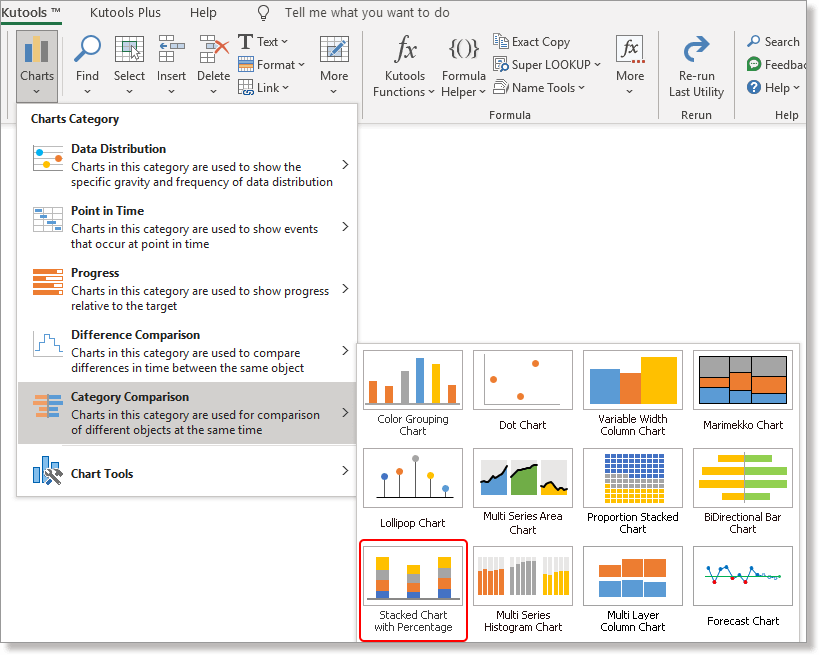
2. Ban,-ben Halmozott oszlopdiagram százalékkal párbeszédablakban az adatok automatikusan kitöltésre kerültek a részbe, a kijelölések ellenőrzése után, ha jobb, kattintson OK, majd megjelenik egy párbeszédpanel, amely tájékoztat egy rejtett lapot az adatok elhelyezéséhez, kattintson Igen a diagram létrehozásának folytatásához.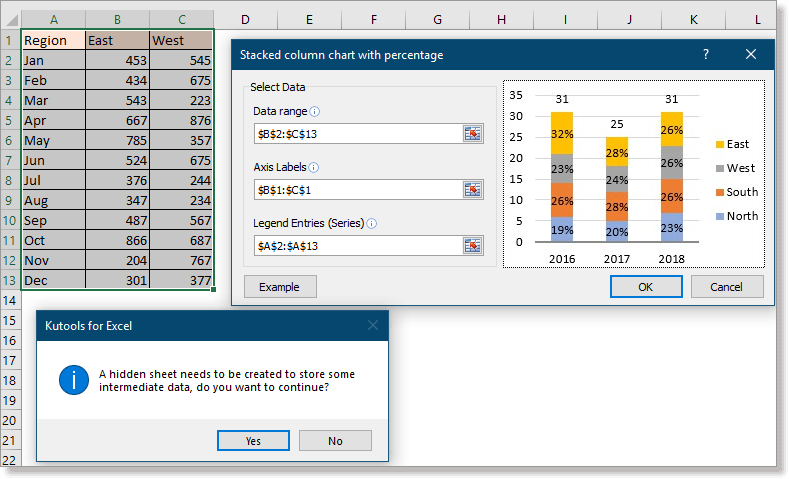
Ezzel elkészült a halmozott oszlopdiagram százalékos arányokkal.
Gyorsan és egyszerűen beszúrhat diagramokat vagy szövegeket, amelyeket több lapra szerkesztett
|
| Egyes esetekben összetett diagramok, például mérföldkődiagramok, vízesésdiagramok és hasonlók létrehozásához vagy beszúrásához több lépésre van szükség. De ha van Kutools for Excel Auto szövegpanelje, csak egyszer kell létrehoznia a diagramot, és hozzá kell adnia automatikus szövegként, és bármikor beillesztheti a diagramokat minden lapba. Kattintson 30 napos ingyenes próbaidőszakra! |
 |
| Kutools for Excel: több mint 300 praktikus Excel-bővítménnyel, 30 napon belül korlátozás nélkül kipróbálható. |
Relatív cikkek
- Folyamatábra létrehozása az Excelben
- Hozzon létre vezérlődiagramot az Excelben
- Hozzon létre mérföldköves diagramot az Excelben
- Hozzon létre mosolygó arcdiagramot az Excelben
A legjobb irodai hatékonyságnövelő eszközök
Töltsd fel Excel-készségeidet a Kutools for Excel segítségével, és tapasztald meg a még soha nem látott hatékonyságot. A Kutools for Excel több mint 300 speciális funkciót kínál a termelékenység fokozásához és az időmegtakarításhoz. Kattintson ide, hogy megszerezze a leginkább szükséges funkciót...

Az Office lap füles felületet hoz az Office-ba, és sokkal könnyebbé teszi a munkáját
- Füles szerkesztés és olvasás engedélyezése Wordben, Excelben és PowerPointban, Publisher, Access, Visio és Project.
- Több dokumentum megnyitása és létrehozása ugyanazon ablak új lapjain, mint új ablakokban.
- 50% -kal növeli a termelékenységet, és naponta több száz kattintással csökkenti az egér kattintását!
